Implementierung des Docker-Buildings für Maven+Tomcat-Basisimages
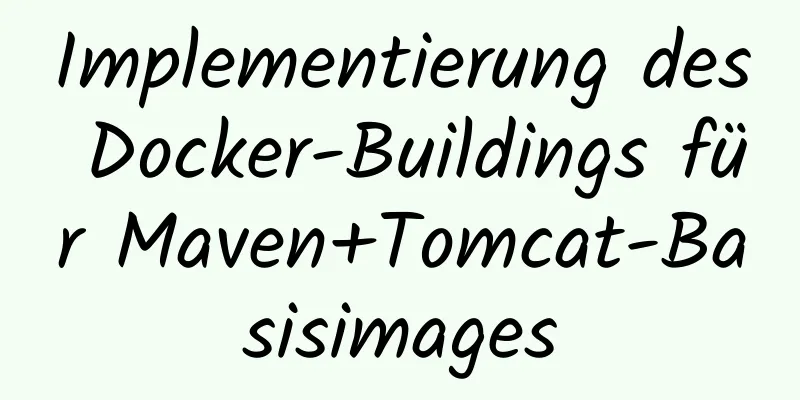
|
Vorwort In der Java-Programmierung werden die meisten Anwendungen auf Basis von Maven erstellt und die gelieferten Ergebnisse liegen meist in Form von Tomcat-War-Paketen vor. Daher ist es notwendig, ein Basisimage auf Basis von Maven und Tomcat zu erstellen. Dies kann uns nicht nur dabei helfen, die Effizienz unserer täglichen unabhängigen experimentellen Forschung und Analyse zu verbessern, sondern auch den Betrieb und die Wartung bis zu einem gewissen Grad zu reduzieren, die Komplexität des Schreibens von Dockerfiles zu verringern und die Gesamteffizienz der Projektabwicklung zu verbessern. 1. Erstellen Sie ein Kompilierungsverzeichnis mkdir -p build_docker cd build_docker vim Docker-Datei 2. Dockerfile schreiben Zuerst wählen wir das offiziell gepflegte Image maven:3.3.3 als Basis-Image aus und fügen dann auf dieser Basis die Tomcat-Unterstützung hinzu. VON maven:3.3.3 Wenn Ihnen die Geschwindigkeit inländischer Lager gefällt, können Sie auch Alibabas maven:3-jdk-8 wählen. VON registry.cn-hangzhou.aliyuncs.com/acs/maven:3-jdk-8 Zweitens legen Sie Tomcat-bezogene Umgebungsvariablen fest und fügen Sie sie der System-PATH-Variable hinzu, sodass auf das Startskript von Tomcat direkt in der Shell zugegriffen werden kann. ENV CATALINA_HOME /usr/local/tomcat ENV-PFAD $CATALINA_HOME/bin:$PATH RUN mkdir -p "$CATALINA_HOME" ARBEITSVERZEICHNIS $CATALINA_HOME Drittens fügen Sie Tomcat GPG-KEY hinzu, mit dem überprüft wird, ob die Datei korrekt ist, nachdem Tomcat sie heruntergeladen hat. Die folgenden Schlüssel-ID-Daten stammen vom offiziellen Tomcat-8. Führen Sie den Befehl gpg --keyserver pool.sks-keyservers.net --recv-keys \ aus. F22C4FED \ 86867BA6 \ E86E29AC \ 307A10A5 \ 564C17A3 \ 0x7C037D42 \ 0BECE548 \ 5E763BEC \ 2F6059E7 \ 288584E7 \ 4B6FAEFB \ 286BACF1 \ 731FABEE \ 461B342D \ 0D498E23 \ DC3D1B18 \ D63011C7 \ 30480593 Viertens legen Sie die Tomcat-Versionsvariable fest. Sie können die entsprechenden Parameter übergeben, um die Tomcat-Version während des Builds zu ändern. Da die Java-Version, von der das maven:3.3.3-Image abhängt, 1.8 ist, wählen wir auch für Tomcat die Version 8.X. Durch Beibehaltung der Kompilierungskonsistenz kann die Leistung von Tomcat maximiert werden. Hier wählen wir die neuste Version: 8.5.45 Verwenden Sie dann Curl zum Herunterladen, dekomprimieren Sie es nach der Überprüfung und löschen Sie das redundante Bat-Skript. (Dieses Skript wird nur in der Windows-Umgebung verwendet und ist in Linux/Mac-Images nutzlos) ENV TOMCAT_VERSION 8.5.45 ENV TOMCAT_TGZ_URL https://www.apache.org/dist/tomcat/tomcat-8/v$TOMCAT_VERSION/bin/apache-tomcat-$TOMCAT_VERSION.tar.gz RUN set -x \ && curl -fSL "$TOMCAT_TGZ_URL" -o tomcat.tar.gz \ && curl -fSL "$TOMCAT_TGZ_URL.asc" -o tomcat.tar.gz.asc \ && gpg --verify tomcat.tar.gz.asc \ && tar -xvf tomcat.tar.gz --strip-components=1 \ && rm bin/*.bat \ && rm tomcat.tar.gz* Fünftens: Geben Sie Tomcats Standardport 8080 frei und geben Sie ein Skript an, das ausgeführt werden soll, wenn der auf diesem Image basierende Container gestartet wird. Dieses Skript ist das Tomcat-Startskript. EXPOSE 8080 CMD ["catalina.sh", "ausführen"] 3. Erstellen Sie das Image Docker-Build -t Base-Maven-Tomcat. Das war's, erledigt. Anhang: Komplette Dockerfile-Datei VON maven:3.3.3 ENV CATALINA_HOME /usr/local/tomcat ENV-PFAD $CATALINA_HOME/bin:$PATH RUN mkdir -p "$CATALINA_HOME" ARBEITSVERZEICHNIS $CATALINA_HOME Führen Sie den Befehl gpg --keyserver pool.sks-keyservers.net --recv-keys \ aus. F22C4FED \ 86867BA6 \ E86E29AC \ 307A10A5 \ 564C17A3 \ 0x7C037D42 \ 0BECE548 \ 5E763BEC \ 2F6059E7 \ 288584E7 \ 4B6FAEFB \ 286BACF1 \ 731FABEE \ 461B342D \ 0D498E23 \ DC3D1B18 \ D63011C7 \ 30480593 ENV TOMCAT_VERSION 8.5.45 ENV TOMCAT_TGZ_URL https://www.apache.org/dist/tomcat/tomcat-8/v$TOMCAT_VERSION/bin/apache-tomcat-$TOMCAT_VERSION.tar.gz RUN set -x \ && curl -fSL "$TOMCAT_TGZ_URL" -o tomcat.tar.gz \ && curl -fSL "$TOMCAT_TGZ_URL.asc" -o tomcat.tar.gz.asc \ && gpg --verify tomcat.tar.gz.asc \ && tar -xvf tomcat.tar.gz --strip-components=1 \ && rm bin/*.bat \ && rm tomcat.tar.gz* EXPOSE 8080 CMD ["catalina.sh", "ausführen"] Das Obige ist der vollständige Inhalt dieses Artikels. Ich hoffe, er wird für jedermanns Studium hilfreich sein. Ich hoffe auch, dass jeder 123WORDPRESS.COM unterstützen wird. Das könnte Sie auch interessieren:
|
Artikel empfehlen
CSS3-Countdown-Effekt
Ergebnisse erzielen Implementierungscode html <...
Was ich beim Aufbau meines eigenen Blogs gelernt habe
<br />In einem Jahr Bloggen habe ich persönl...
Der Nginx-Reverseproxy leitet Anfragen von Port 80 an 8080 weiter.
Lassen Sie uns zunächst eine Reihe von Konzepten ...
Der Unterschied zwischen Update und Select in MySQL für einzelne und mehrere Tabellen sowie Ansichten und temporäre Tabellen
1. Verwenden Sie Daten aus Tabelle A, um den Inha...
30 Tipps zum Schreiben von HTML-Code
1. HTML-Tags immer schließen Im Quellcode der vor...
Anwendung schöner Stylesheets bei der Erstellung von XHTML+CSS-Webseiten
Dies ist ein Artikel, der vor langer Zeit geschrie...
Ausführliche Erläuterung der HTML-Grundlagen (Teil 2)
1. Liste Der Listen-UL- Container wird mit einer ...
In einem Artikel erfahren Sie, wie Sie mehrere DIVs und Schaltflächenbindungs-Eingabeereignisse in VUE implementieren
Aktuell besteht die Anforderung, dass beim Klicke...
So aktualisieren Sie Ubuntu 20.04 LTS unter Windows 10
23. April 2020: Heute können Sie mit Ubuntu 20.04...
So installieren Sie pyenv unter Linux
Voraussetzungen Git muss installiert werden Insta...
Beispiele für einfache Hinzufügungs-, Lösch-, Änderungs- und Abfragevorgänge mit MySQL-Anweisungen
Dieser Artikel beschreibt anhand von Beispielen, ...
TinyEditor ist ein einfacher und benutzerfreundlicher HTML-WYSIWYG-Editor
Vor einigen Tagen habe ich Ihnen einen inländisch...
Die richtige Methode zur Installation von MySQL mit Yum auf Alibaba Cloud CentOS 7 (empfohlen)
yum schnelle MySQL-Installation Yum-Repository hi...
So konvertieren Sie eine Spalte mit durch Kommas getrennten Werten in Spalten in MySQL
Vorwort Manchmal stößt man auf Geschäftstabellen,...
So stellen Sie Rancher mit Docker bereit (keine Fallstricke)
Vor der Inbetriebnahme unbedingt lesen: Hinweis: ...









